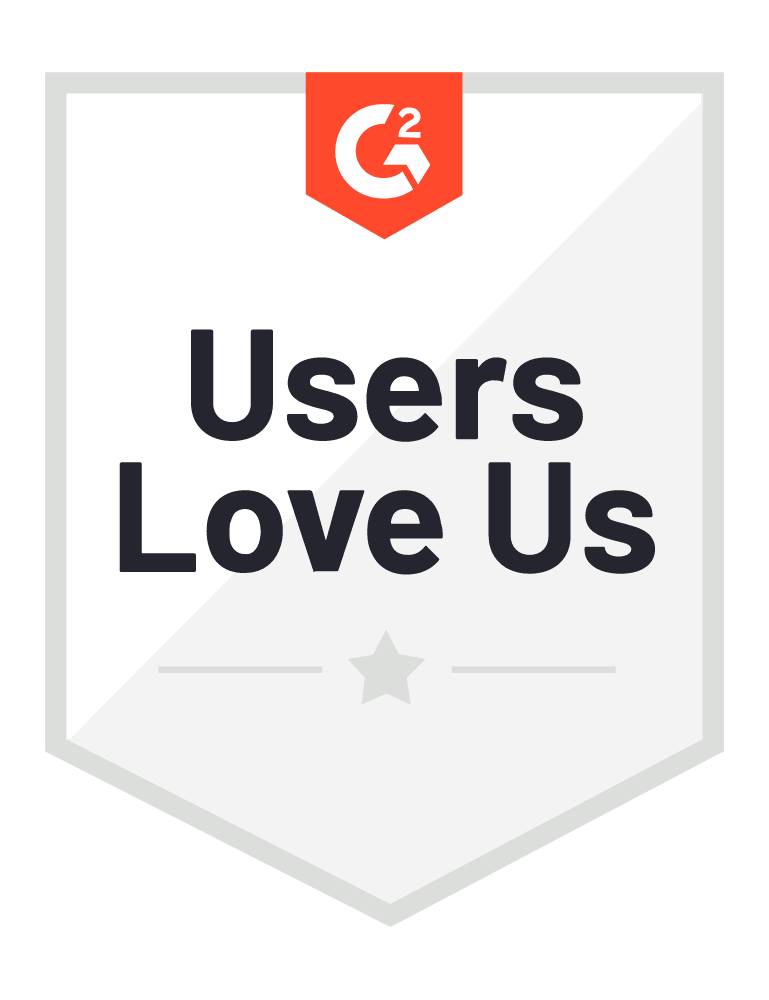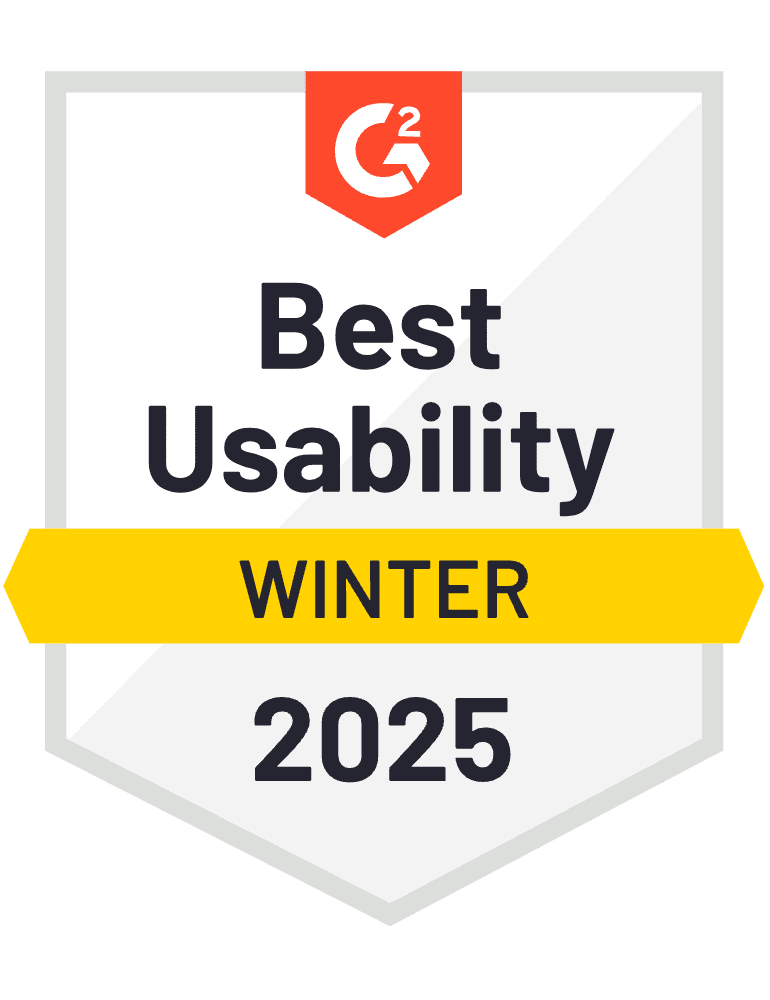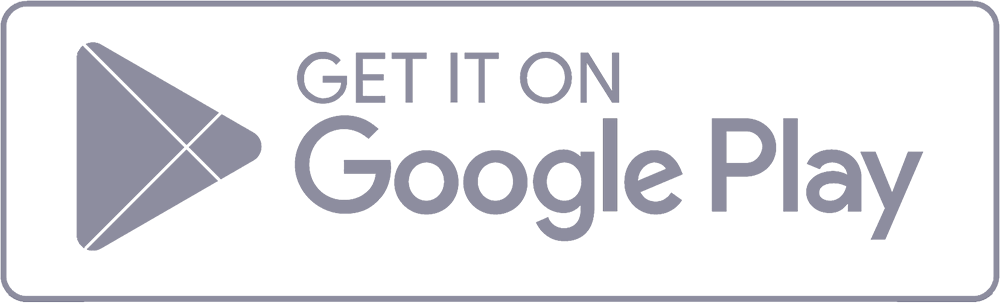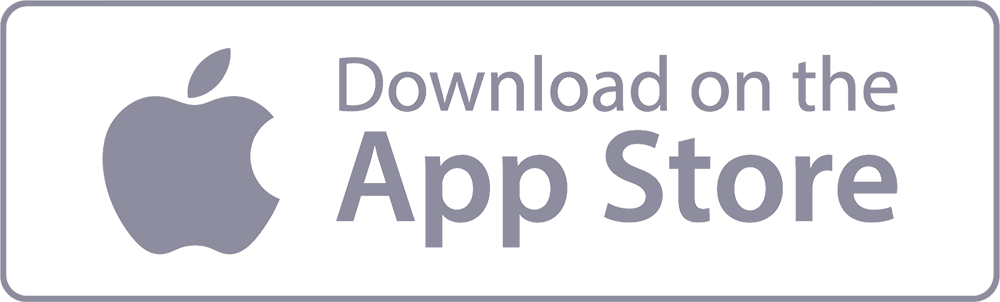- 1-888-479-0741
- sales@dotcom-monitor.com
- مينيابوليس، مينيسوتا، الولايات المتحدة الأمريكية
ما هو Traceroute؟
مقدمة
Traceroute هي أداة تشخيصية شاملة للشبكة تساعد المستخدمين على فهم المسار الذي تسلكه الحزم من مصدرها إلى وجهة ما عبر شبكة IP. يوفر رؤى قيمة حول أداء الشبكة ومشكلات التوجيه ونقاط الفشل المحتملة.
ستستكشف هذه المقالة طريقة عمل التتبع، وكيفية عمله، وأهميته في إدارة الشبكة، وأفضل الممارسات لاستخدامه بفعالية.
ما هو Traceroute؟
Traceroute هي أداة تشخيصية للشبكة تقوم بتتبع المسار الذي تسلكه الحزم من كمبيوتر مصدر إلى مضيف وجهة.
وهي تعرض كل قفزة على طول المسار، بما في ذلك الوقت الذي تستغرقه كل قفزة، مما يساعد في تحديد اختناقات الشبكة ومشاكل التوجيه.
يعمل Traceroute عن طريق إرسال سلسلة من الحزم مع زيادة قيم وقت البث المباشر (TTL) تدريجياً وتسجيل أوقات استجابة كل موجه على طول المسار.
كيف يعمل تتبع التتبع
- بدء التتبع: عند تشغيل الأمر Traceroute، يبدأ الأمر بإرسال حزمة بقيمة TTL من
1. وتصل هذه الحزمة إلى الموجه الأول (القفزة الأولى)، الذي يقلل من TTL بمقدار 1، مما ينتج عنه TTL بقيمة 0.
ثم يتجاهل الموجه الحزم ويرسل أيضًا رسالة ICMP “تجاوز الوقت” إلى المصدر. - TTL TTL التزايدي: يرسل Traceroute الحزمة التالية بقيمة TTL 2، والتي تصل إلى الموجه الثاني قبل أن يتم تجاهلها.
تستمر هذه العملية بعد ذلك، بزيادة قيمة TTL TTL بمقدار 1 لكل حزمة لاحقة. - تسجيل المسار والوقت: بالنسبة لكل موجه يستجيب برسالة “تجاوز الوقت”، يسجل التتبع عنوان IP الخاص بالموجه وزمن الرحلة ذهاباً وإياباً (RTT).
تستمر هذه العملية حتى تصل الحزم إلى المضيف الوجهة أو يتم الوصول إلى الحد الأقصى لقيمة TTL. - الوجهة النهائية: بمجرد وصول الحزمة إلى الوجهة النهائية، فإنها ترسل رسالة “رد صدى” ICMP تشير إلى أنه تم الوصول إلى الوجهة.
استخدام الأمر Traceroute
يتوفر الأمر traceroute على العديد من أنظمة التشغيل ويمكن تنفيذه مباشرةً من واجهة سطر الأوامر.
إليك كيفية استخدامه:
موجه أوامر ويندوز/يونكس/ماك:
traceroute example.com
عند تشغيل أمر التتبع، سترى مخرجات مشابهة لما يلي:
تعقب التتبع إلى example.com (93.184.216.34)، 30 قفزة كحد أقصى، 60 بايت من الحزم
1 192.168.1.1.1 (192.168.1.1.1) 2.123 مللي ثانية 1.953 مللي ثانية 2.054 مللي ثانية
2 10.10.10.10.1 (10.10.10.1) 5.234 مللي ثانية 4.567 مللي ثانية 4.789 مللي ثانية
3 172.16.0.1 (172.16.0.1) 12.345 مللي ثانية 11.987 مللي ثانية 12.456 مللي ثانية
4 93.184.184.216.34 (93.184.216.34) 24.678 مللي ثانية 23.789 مللي ثانية 24.123 مللي ثانية
تفسير نتائج التتبع
- القفزات: يمثل كل سطر في مخرجات التتبع قفزة، وهي نقطة يتم فيها تمرير الحزمة من جهاز شبكة (عادةً ما يكون جهاز توجيه) إلى جهاز آخر.
- عناوين IP: يتم عرض عنوان IP الخاص بكل قفزة، مما يوضح المسار الذي تسلكه الحزمة عبر الشبكة.
- أسماء المضيفين: بالإضافة إلى عناوين IP، قد يعرض متتبع التتبع اسم المضيف المرتبط بكل عنوان IP، مما يوفر المزيد من السياق حول كل جهاز شبكة.
- زمن رحلة الذهاب والإياب (RTT): يتم قياس الوقت الذي تستغرقه الحزمة للانتقال إلى كل قفزة والعودة إلى المصدر بالمللي ثانية (مللي ثانية).
يتم عرض قياسات RTT متعددة لكل قفزة لتوفير قيمة متوسطة. - العلامات النجمية (*): إذا رأيت علامات نجمية بدلاً من قيم RTT، فهذا يعني أن القفزة لم تستجب خلال فترة المهلة.
قد يشير ذلك إلى فقدان الحزمة أو التصفية أو قيود جدار الحماية.
حزم ICMP وتتبع التتبع
يستخدم Traceroute بشكل أساسي حزم ICMP لتتبع مسار الحزم عبر الشبكة.
تحتوي كل حزمة ICMP على رأس وحمولة.
يتضمن الرأس معلومات مثل نوع رسالة ICMP والرمز والمجموع الاختباري والمعرّفات.
وتحتوي الحمولة على بيانات إضافية تستخدمها أداة التتبع لتعريف الحزم وتتبعها.
أهمية تتبع التتبع في إدارة الشبكة
- تحديد اختناقات الشبكة: يساعد Traceroute في تحديد الموجهات البطيئة أو غير المستجيبة على طول المسار، مما قد يشير إلى ازدحام الشبكة أو مشاكل في الأجهزة.
- تشخيص مشاكل التوجيه: من خلال إظهار المسار الذي تسلكه الحزم، يمكن أن يكشف التتبع عن التوجيه دون المستوى الأمثل أو التكوينات غير الصحيحة التي قد تسبب مشاكل في الشبكة.
- مراقبة أداء الشبكة: يمكن أن يساعد استخدام التتبع بانتظام مسؤولي الشبكة في مراقبة أداء الشبكة وصحتها، مما يضمن تدفق البيانات بكفاءة.
- استكشاف مشاكل الاتصال وإصلاحها: عندما يقوم المستخدمون بالإبلاغ عن مشاكل في الاتصال، يمكن أن يساعد تتبع التتبع في تحديد مكان حدوث المشكلة، سواء داخل الشبكة المحلية أو في مزود خدمة الإنترنت أو في الوجهة.
- تحليل الكمون: من خلال قياس RTT لكل قفزة، يوفر تتبع التتبع رؤى حول مكان حدوث الكمون على طول المسار، مما يساعد في تحديد مشكلات الأداء وحلها.
المشكلات الشائعة والحلول
- قيم RTT عالية: قد تشير قيم RTT المرتفعة باستمرار في قفزة معينة إلى ازدحام الشبكة أو وجود خلل في جهاز التوجيه.
تحقق من القفزة المتأثرة وفكر في إعادة توجيه حركة المرور إذا لزم الأمر. - فقدان الحزمة: تشير العلامات النجمية في إخراج التتبع إلى فقدان الحزمة.
قد يرجع ذلك إلى ازدحام الشبكة أو التصفية أو خلل في الأجهزة.
تحقق من سبب فقدان الحزمة واتخذ الإجراءات التصحيحية. - المهلات: إذا انتهت مهلة التتبع قبل الوصول إلى الوجهة، فقد يكون ذلك بسبب جدران الحماية أو سياسات الأمان التي تحظر نقل بيانات ICMP.
تحقق من تكوين الشبكة وتأكد من أن حركة مرور ICMP مسموح بها. - وجهات يتعذر الوصول إليها: إذا أظهرت نتائج التتبع أنه يتعذر الوصول إلى وجهة، فتحقق من وجود مشكلات في التوجيه، أو عناوين IP غير صحيحة، أو إعدادات جدار الحماية التي قد تكون تحجب حركة المرور.
أفضل الممارسات لاستخدام تتبع التتبع
- المراقبة المنتظمة: استخدم التتبع بانتظام لمراقبة أداء الشبكة من أجل استكشاف المشكلات المحتملة وإصلاحها قبل أن تؤثر على المستخدمين.
- قارن النتائج: قم بتشغيل التتبع من مواقع وأوقات مختلفة لعرض أداء الشبكة بشكل شامل وتحديد المشاكل المتقطعة.
- توثيق النتائج: احتفظ بسجل لنتائج التتبع لتتبع التغييرات في مقاييس أداء الشبكة المسجلة بمرور الوقت وتحديد المشكلات المتكررة.
- الجمع مع أدوات أخرى: استخدم أداة تتبع التتبع مع أدوات تشخيص الشبكة الأخرى، مثل أداة اختبار الاتصال ومحللات الشبكة، للحصول على صورة كاملة عن صحة الشبكة.
خيارات التتبع المتقدمة
يوفر Traceroute العديد من الخيارات التي يمكن أن توفر معلومات أكثر تفصيلاً أو تخصيص الأمر لاحتياجات محددة:
ICMP Traceroute: استخدم الخيار -I (على Linux) لاستخدام حزم طلب صدى ICMP Echo Request بدلاً من حزم UDP.
تتبع التتبع -I example.com
TCP Traceroute: استخدم الخيار -T (على نظام لينكس) لاستخدام حزم TCP، والذي يمكن أن يكون مفيدًا لتتبع المسار إلى منفذ معين.
تتبع المسار -T -T example.com
الحد الأقصى للقفزات: استخدم الخيار -m لتحديد الحد الأقصى لعدد القفزات المطلوب تتبعها.
تتبُّع التتبع -m 20 example.com
المهلة: استخدم الخيار -w لتعيين المهلة لكل مسبار.
تتبُّع التتبع -w 2 مثال 2.com
IPv6 وتتبع التتبع
يدعم التتبع أيضًا IPv6، مما يسمح لمسؤولي الشبكة بتشخيص مشاكل التوجيه في شبكات IPv6.
يتضمن الأمر الخاص ب IPv6 Traceroute عادةً خيارًا لتحديد IPv6، مثل traceroute6 على نظام Linux.
traceroute6 example.com
Tracepath: بديل لتتبع المسار
Tracepath هي أداة تشخيصية أخرى للشبكة مشابهة ل Traceroute متوفرة على أنظمة لينكس.
تعمل هذه الأداة من خلال تتبع المسار الذي تسلكه الحزم إلى الوجهة ولكنها لا تتطلب امتيازات المستخدم الخارق.
يحدد Tracepath تلقائيًا الحد الأقصى لقيمة TTL ويمكن استخدامه مع IPv4 و IPv6.
العقد وتتبع المسار
في سياق التتبع، تشير العقد إلى الموجهات الفردية أو أجهزة الشبكة التي تتعامل مع الحزم أثناء عبورها من المصدر إلى الوجهة.
تمثل كل عقدة قفزة في مخرجات التتبع، مما يوفر نظرة ثاقبة على بنية الشبكة وأدائها.
وظائف متتبع التتبع
تتمثل الوظيفة الأساسية لبرنامج Traceroute في تعيين المسار الذي تسلكه الحزم عبر الشبكة، مع تسليط الضوء على كل عقدة وسيطة (جهاز توجيه) وقياس زمن الوصول إلى كل منها.
وتساعد هذه المعلومات مسؤولي الشبكة على فهم المواضع التي قد تحدث فيها تأخيرات أو مشاكل، مما يسهل تشخيص مشاكل الشبكة وحلها بشكل أسرع.
بروتوكول رسائل التحكم في الإنترنت (ICMP)
يمكن أن يستخدم Traceroute بروتوكول رسائل التحكم في الإنترنت (ICMP) لأداء وظائفه التشخيصية.
يعد ICMP ضروريًا لإرسال رسائل الخطأ والمعلومات التشغيلية التي تشير إلى ما إذا كانت خدمة الشبكة متوفرة أو يمكن الوصول إلى جهاز التوجيه.
وبالاستفادة من ICMP، يمكن أن يوفر Trackaceroute معلومات مفصلة حول مسار وأداء الحزم عبر الشبكة.
استنتاج
أصبح Traceroute أداة أساسية لمسؤولي الشبكات ومحترفي تكنولوجيا المعلومات.
فهو يوفر رؤى مهمة حول مسار وأداء حزم الشبكة.
من خلال فهم كيفية عمل أداة التتبع وكيفية تفسير نتائجها، يمكنك تشخيص مشاكل الشبكة وحلها بفعالية، مما يضمن الأداء الأمثل والموثوقية.
يمكن أن يساعد الاستخدام المنتظم للتتبع، بالإضافة إلى أفضل الممارسات والخيارات المتقدمة، في الحفاظ على بنية تحتية سليمة وفعالة للشبكة.
هل أنت مستعد لمعرفة سبب حاجتك إلى التطوير واستخدام التحسين الرئيسي الذي قمنا بتطويره واستخدامه في تتبع التتبع الذي يمكّنك من رسم خريطة مرئية لمسار الحزم في شبكتك؟
سجّل للحصول على نسخة تجريبية مجانية اليوم أو حدد موعداً للحصول على عرض توضيحي لرؤية البرنامج أثناء العمل!
In this article
-
ما هو Traceroute؟
- مقدمة
- ما هو Traceroute؟
- كيف يعمل تتبع التتبع
- استخدام الأمر Traceroute
- موجه أوامر ويندوز/يونكس/ماك:
- تفسير نتائج التتبع
- حزم ICMP وتتبع التتبع
- أهمية تتبع التتبع في إدارة الشبكة
- المشكلات الشائعة والحلول
- أفضل الممارسات لاستخدام تتبع التتبع
- خيارات التتبع المتقدمة
- IPv6 وتتبع التتبع
- Tracepath: بديل لتتبع المسار
- العقد وتتبع المسار
- وظائف متتبع التتبع
- بروتوكول رسائل التحكم في الإنترنت (ICMP)
- استنتاج